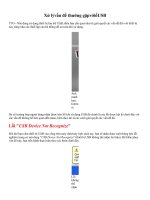10 vấn đề thường gặp với máy in và cách khắc phục
Bạn đang xem bản rút gọn của tài liệu. Xem và tải ngay bản đầy đủ của tài liệu tại đây (269.71 KB, 16 trang )
10 vấn đề thường gặp vói máy in và cách khắc
phục
Đối với người sử dụng máy tính, in ấn là một khâu
khá quan trọng. Tuy nhiên, không phải lúc nào
chiếc máy in cũng hoạt động trơn tru và làm hài
lòng bạn. Dưói đây là 10 vấn đề thường gặp vói
máy in và cách khắc phục.
1. In quá chậm
• p HP P hoto uiw t MOO se u n (copy 1) Doojmrnft P roperty
M v n v l p * » ig » « t a l l P « M Ị/Q ụ £ g j a « » I f M v * J u s
do you m a rt to do?
F<at/Eooroweaể FVr®ng
' J
Ệ/
J
j
9»
t
m
n n O u a K y
í«
p «x» T ypo
_______
tWiCMO«
r«e«s«
____
P w S a i w
I*p* I«r
h W O B o lh S d e »
;<■
PoJM [** S K * I
Ip tg e p a r tfw d
Cater Qg»on
______
oi
°*
C trtod
Nếu bạn cảm thấy máy in quá chậm, chỉ cần một vài
thao tác là có thể tăng tốc máy in đồng thời tiết kiệm
mực in. Lời khuyên ở đây là hãy giảm chất lượng bản
i
n xuống một chút. Đối với Windows, bạn chỉ cần
vào Print and Properties và chỉnh các setting liên
quan đến chất lượng in. Ví dụ, với máy in HP
PhotoSmart 8450, bạn chỉ cần chỉnh Print Quality
sang Fast Print. Ngoài ra, bạn có thể tăng tốc độ in
bằng cách giảm thiểu các hình ảnh trong file in hoặc
lắp thêm RAM cho máy in (nếu được, tùy từng model
máy).
2. Giá mực in quá đắt
Hiện nay có rất nhiều hãng máy in bán những chiếc
máy in giá rẻ nhưng mực in rất đắt. Tình trạng này đã
diễn ra nhiều năm nay và người dùng trở thành nạn
nhân trực tiếp. Có hai cách để khắc phục điều này là:
mua các máy in có hộp mực lớn và bơm mực của
hãng thứ ba.
Tất nhiên, cái gì cũng có giá của nó. Khi bạn sẽ tiết
kiệm được khá nhiều chi phí in ấn thì mực của hãng
khác có thể làm giảm tuổi thọ máy in của bạn và chất
lượng bản in sẽ không thể tốt bằng mực in chính
hãng.
3. Windows gửi lệnh nhâm máy in
Vì một vài thay đổi, Windows có thể sẽ nhận một
máy in khác làm máy in mặc định và khi đó nó sẽ
không gửi lệnh in tới máy in bạn muôn dùng mà tự
động chuyển đến máy in khác.
Tình trạng này khá phổ biến khi nâng cấp từ
Windows Vista lên Windows 7. Để chọn lại máy in
măc đinh, ban chỉ cần làm theo các bước sau: click
vào Start ( biểu tượng cửa sổ ở góc phía dưới bên trái
màn hình), chọn Devices and Printers. Trong mục
Printers and Faxes, bạn click chuột phải vào máy in
muốn chọn rồi chọn mục Set as default printer.
Trong XP và Vista, bạn click vào Start, chọn Control
Panel/Hardware and Sound, rồi click vào Printers,
sau đó click chuột phải vào máy in muốn chọn, chọn
Set as Default Printer.
4. Bản in mờ, có đốm hoặc sọc ngang
MP Pboto.rn.vi M00 $tn c\ (copy 1} P roperty
I J
_______
S * M 0 L _
1 9 w i fl
O m e S c t t t fy i
Porta I Advanced
MP Photovrwt 8400 S*D« (copy Ỉ)
ICK J^io rr
C om m ent
Model HP Phot own*ft 8401
Fejturn
Color Yet
D oub le-tid ed Yft
Simple: No
s ọ ttá . U nkn ow n
Mfiimum rrtokrtion: 1200 dp<
H P MOO S w i {c o p y J ) I P Í Ị B l
A test page has been sent to your printer
Th* t n t p*9« b ratlỵ dcm ontfNrtri the pnnte» \ *b<(*y
to print tyJphi<\ *f>d t o t jrvd 1 jmovkJc*. te<hmc«l
information dkxHrt the ptuHtr. IK* th« prmtcf
troublnhootef rf the tttt P«9T do« mrt print «Hicctly.
G cthctov
i.B 'lS S l S f l
Hiện tượng này xảy ra là do đầu in của bạn đã bị tắc,
nguyên nhân thường là do sử dụng máy in phun
không thường xuyên. Một số phần mềm tiện ích về in
ấn có thể làm sạch mực khô và in một trang thử
nghiệm để kiểm tra. Thông thường, bạn có thể tìm
phần mềm tiện ích này bằng cách click vào Devices
and Printers hoặc Control Panel từ menu Start, sau đó
tìm phần mềm trong đó.
5. Máy in báo hết mực sớm
Có khá nhiều trường hợp hộp mực vẫn còn nhưng
máy đã báo hết. Các thông báo hết mực in vốn nổi
tiếng là không đáng tin. Tuy nhiên, với một vài thủ
thuật, bạn có thể in đến giọt cuối cùng của hộp mực.
Nếu dùng máy in HP, bạn có thể làm theo cách sau.
Đầu tiên tắt máy tính, tháo hộp mực ra và dán băng
dính vào cực số 1 (trên hình), lắp hộp mực vào rồi
khởi động máy tính, máy in sẽ tự động in một trang
kiểm tra. Sau đó ta tháo hộp mực ra và dán băng dính
vào cực số 2, lại lắp vào và in. Máy in sẽ phát ra vài
tiếng ồn nhỏ. Tiếp tục tắt máy và tháo hộp mực, dán
băng dính vào cực số 3 và 4 rồi lắp lại. Bạn bật máy
in rồi chờ một lúc và tắt đi.
Tiếp theo bạn tháo hộp mực và bóc hết băng dính đi,
lắp hộp mực vào, chờ một lúc lại tắt đi và bật lại, bây
giờ máy in sẽ không báo hết mực nữa. Bạn có thể in
hết mực, bơm mực ngoài vào hộp mực rồi dùng cách
trên để báo với máy in là hộp mực còn đầy. Đối với
hộp mực Epson thi đơn giản hơn, bạn chỉ cần dùng
một cái kẹp gim giấy hoặc bất kì vật gì có đầu nhọn
chọc vào lỗ reset hole như hình dưới. Các cách trên
hơi mạo hiểm nhưng nếu thành công, bạn có thể tiết
kiệm thêm chút chi phí in ấn trong thời buối đắt đỏ
này.
6. Máy in wifi chạy quá chậm
c g p ì )
Máy in chuân Wifi thì tiện dụng thật nhưng vê độ ôn
định và tin cậy thì không thể đánh bại được máy in
thông thường. Công nghệ wifi hiện nay vẫn còn
nhiều hạn chế về tầm phủ sóng. Nếu bạn nhận thấy
máy in wifi của mình in chậm quá thì hãy thử chuyển
vị trí máy in lại gần thiết bị phát sóng (router WLAN,
modem Wifi) hoặc giảm bớt các vật có thể che sóng.
Ngoài ra, bạn có thể chuyển sang công nghệ Wifi
chuẩn n (802.1 ln) với tầm phát sóng rộng và tốc độ
truyền tải cao. Tuy nhiên, dù thế nào thì một máy in
WLAN cũng không thể hoạt động ổn định bằng một
máy in qua mạng có dây.
7. Bản in xấu do dùng mực tái chế hoặc mực bơm
ơ • • •
ngoài
Ngoài thị trường hiện nay có khá nhiều loại mực in
giá rẻ. Tuy nhiên, các loại mực in này đa phần có
nhiều tạp chất, không thể thoát ra hết khỏi đầu phun
rất nhỏ trong máy in. Những cặn bẩn này lâu ngày sẽ
tích tụ ở đầu phun và làm hỏng đầu phun khi có áp
lực mực trong lúc in ấn.
Mực in ngoài còn cho chất lượng bản in kém hơn so
với mực chính hãng. Vì thế, bạn cần phải lựa chọn
mực in kĩ càng. Tùy theo số lượng trang in mỗi
tháng, chất lượng bản in cần thiết và chủng loại máy
in, bạn có thể chọn được loại mực in phù hợp. Trong
những trường hợp này, mực in chính hãng là là sự lựa
chọn sáng suốt.
8. Làm thế nào để in nhiều trang văn bản trên một
mặt giấy?
^ P nn bn g P f fif fff t C f i
M v m c a l ] Pwtrq » a a a a 1 p « < r - í ) Ị Í » « J I
(j0i3r
I'm ĩaềt Qưd t Sc tt
Tyo* nem (ktữc S ít rum*
555^3 [
D o cư nrrt Opbom
r n t Q n Bcíh S d « (Mom ẩhrl
□ P W v ,i * * ư
\ m \
per Sheet n l P o í in
Ih crt
h r t
f t r f p»rvm»
B h r l P ig i g o i l n
P a * 0 4 »
OacrUbon
to n O o w i •
• Portm
0 LmyÍÊOăC*
1
m
í OK
Q C n a
In nhiều trang hơn trong một trang in là một cách để
tiết kiệm mực in và tăng thời gian in. Thông thường
bạn có thể in hai trang văn bản trên một mặt giấy đối
với các giấy tờ như bảng tính, hóa đơn, phiếu thu
hoặc với các tài liệu để đọc có cỡ chữ to. Trong
Windows, bạn ấn Print, sau đó chọn Properties rồi
thiết lập tùy chọn in hai trang văn bản (chi tiết tùy
thuộc từng loại máy in).
*7
9. Kiêm tra CO’ bản khi máy in trục trặc
HP Photosmart 8400 Scíies (<opy 1)
^ P M o v m r tM O O V n n
© P rrle r ĩrrnt PềỌ*t o*A Q 1 do<umff«(%) »19uevf
r 'ì IrBr*. Portr»!
*»><*» 8400 U o n n O m v t r* ợ *i
u 1
Ữ M tm M l N tm « S l* H Ow«M Vo«
ịu < r © w * A ữ»d ỈO iụ M ^ P n t m . P w t m t «n 7 1 A O / U • * * t u n PM u n ỉ/ X X » 1
1
do< gm n<(») * (y un *
Nếu máy in của bạn đột nhiên dở chứng, có thể nó
chẳng bị mắc căn "bệnh" nào trầm trọng cả. Do đó,
bạn nên kiểm tra sơ qua và khắc phục những vấn đề
đơn giản trước khi quyết định mang nó đi sửa. Bạn
nên kiểm tra một lượt ổ cắm điện, giắc nối USB, giắc
LAN (nếu là máy in mạng), hoặc kiểm tra xem máy
còn giấy không, giấy đã đút khít chưa, lệnh in đã
đúng chưa và liệu máy in có hết mực không Nhiều
khi chỉ vì một lỗi nhỏ nhặt và đơn giản, chiếc máy in
của bạn lại kêu ca.
10. Khay chứa giấy quá mỏng manh
Đe giảm chi phí, nhiều nhà sản xuất máy in thường
làm những khay giấy mỏng mảnh và chứa được quá ít
giấy. Trong đó, có cả các hãng như Brother, Dell,
Epson, HP, Ricoh, và Xerox
Với những chiếc máy như thế, bạn sẽ rất khó chịu vì
thường xuyên phải nạp thêm giấy. Do đó trước khi
mua máy in, bạn nên tham khảo danh sách những nhà
sản xuất "keo kiệt" chuyên đưa ra các sản phẩm có
khay giấy quá tồi.
Đặc biệt khi đi chọn máy in, bạn nên xem xét cẩn
thận khay giấy của máy. Nếu nó quá mỏng mảnh, bạn
nên chọn mẫu khác. Nếu khay giấy nhỏ, không phù
hợp với nhu cầu in ấn của bạn, bạn cũng nên xem
một model khác.